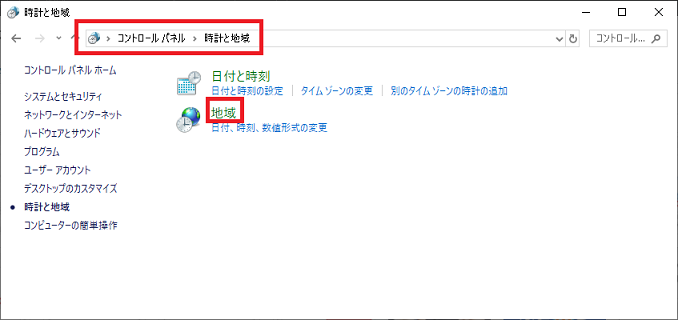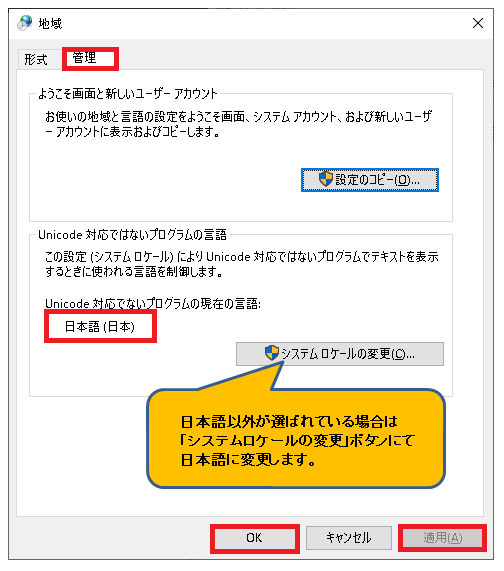Q: (PC)MOT/Phoneアプリをインストールしようとしたところ、文字化けしてしまい、インストールできないのですが
A:
PCの言語設定により、MOT/Phoneアプリの動作が阻害され、正常に動作しない場合があります。
設定を見直して症状が改善しないかお試しください。
■言語設定の変更
Windows の時計と地域設定で、設定を変更します。
1.キーボードの「Windows」キーを押しながら「R」キーを押します。

2.「ファイル名を指定して実行」画面が表示されます。「control」と入力して「OK」ボタンを押します。

3.コントロールパネルが開きます。「地域」をクリックします。
※カテゴリ表示の場合は コントロールパネル>時計と地域>地域の順にクリックします。
4.「地域」画面が表示されます。
「管理」タブを選択し、「Unicode対応ではないプログラムの言語」を「日本語」に設定します。
(日本語以外が選択されている場合は、「システムロケールの変更」ボタンを押し、日本語に変更します。)
設定後、「適用」⇒「OK」の順にボタンを押します。
5.コントロールパネルを「×」ボタンで閉じ、再度アプリケーションのインストールをお試しください。
設定を見直して症状が改善しないかお試しください。
■言語設定の変更
Windows の時計と地域設定で、設定を変更します。
1.キーボードの「Windows」キーを押しながら「R」キーを押します。

2.「ファイル名を指定して実行」画面が表示されます。「control」と入力して「OK」ボタンを押します。

3.コントロールパネルが開きます。「地域」をクリックします。
※カテゴリ表示の場合は コントロールパネル>時計と地域>地域の順にクリックします。
4.「地域」画面が表示されます。
「管理」タブを選択し、「Unicode対応ではないプログラムの言語」を「日本語」に設定します。
(日本語以外が選択されている場合は、「システムロケールの変更」ボタンを押し、日本語に変更します。)
設定後、「適用」⇒「OK」の順にボタンを押します。
5.コントロールパネルを「×」ボタンで閉じ、再度アプリケーションのインストールをお試しください。